3 parimat viisi WEBP teisendamiseks JPG- või PNG-vormingusse Androidis
Miscellanea / / April 23, 2023
Kui laadite pilte veebist alla, olete võib-olla salvestanud pildid oma Android-telefoni WEBP-vormingus. Kuigi see on populaarne vorming piltide veebis salvestamiseks, ei ühildu WEBP enamiku pildi- või fotovaaturi rakendustega. Enamik veebivorme ja veebisaite aktsepteerib endiselt ainult JPG- või PNG-vormingus pilte. Siin on peamised viisid WEBP teisendamiseks JPG- või PNG-vormingusse Androidis.

Kuigi on erinevaid viise avage oma Windows 11 arvutis WEBP-pildid, kuid seda on Androidi nutitelefonis keeruline teha. Lihtsaim nipp on teisendada WEBP-pilt PNG- või JPG-vormingusse. Kuigi WEBP-vormingul on PNG- või JPG-vorminguga võrreldes teatud eelised, pole see siiski laialdaselt aktsepteeritud. Enne kui näitame teile sisseehitatud ja kolmandate osapoolte võimalusi WEBP JPG- või PNG-vormingusse teisendamiseks, räägime mõne sõna WEBP-vormingu kohta.
Mis on WEBP-vorming
Google töötas välja WEBP-vormingu eesmärgiga kuvada veebipilte tihendussüsteemi abil. See vähendab pildi suurust kuni kolmandiku võrra kvaliteedis järeleandmisi tegemata. Paljud veebisaidid kasutavad piltide üleslaadimiseks ja salvestamiseks WEBP-vormingut, kuna see võimaldab veebisaitidel kiiremini laadida. Siiski enamus
fotoredaktorid ei toeta ikka veel WEBP-pilte. Kui olete veebist mitu WEBP-pilti alla laadinud, ei saa te neid populaarsetes rakendustes redigeerimiseks avada.Kui teil on selliseid pilte Androidis salvestatud, saate need hõlpsasti JPG- või PNG-vormingusse teisendada, kasutades allolevaid nippe.
1. Kasutage teenust Google Photos, et teisendada WEBP JPG-vormingusse
Kuigi Google Photos ei paku loomulikku viisi WEBP-piltide JPG- või PNG-vormingusse teisendamiseks, saate teisenduse lõpuleviimiseks kasutada korralikku nippi. Saate kasutada teenuse Google Photos vaiketöötlustööriistu ja salvestada uue pildi koopiana. Rakendus teisendab WEBP JPG-vormingusse ja salvestab uue pildi samasse kausta. Kontrollime seda tegevuses.
Samm 1: Käivitage oma Android-telefonis rakendus Google Photos (see on kõigi Android-nutitelefonide galerii vaikerakendus).
Laadige alla rakendus Google Photos Androidile

2. samm: Avage WEBP-foto.
3. samm: Klõpsake allosas nuppu Redigeeri.

4. samm: Foto parandamiseks saate teha minimaalseid muudatusi või vajutada nuppu Tõsta. Pärast pildi muutmist kuvatakse paremas alanurgas nupp Salvesta.

5. samm: Puudutage nuppu Salvesta ja valige „Salvesta koopiana”.
6. samm: Otsige samast kaustast üles salvestatud foto. Pühkige fotol üles ja näete JPG-vormingut.

2. Kasutage rakendust Samsung Gallery, et teisendada WEBP JPG-vormingusse
Samsung Galaxy telefonid on varustatud erineva OneDrive’i integratsiooniga Galerii rakendusega. Sa saad muuta WEBP-pildi suurust kasutades vaikimisi redigeerimistööriistu ja salvestage uus koopia JPG-vormingus. See on veel üks hea lahendus WEBP-piltide teisendamiseks JPG-vormingusse ilma kolmandate osapoolte rakendusi kasutamata.
Samm 1: Käivitage Samsung Galaxy telefonis rakendus Galerii.
2. samm: Avage WEBP-pilt ja vajutage redigeerimisnuppu (pliiatsiikoon) allosas.

3. samm: Saate rakendada mis tahes filtrit, kuid kui soovite säilitada esialgse välimuse, muutke lihtsalt pildi suurust. Puudutage paremas alanurgas kebabimenüüd (vertikaalne kolm punkti) ja valige Muuda suurust.

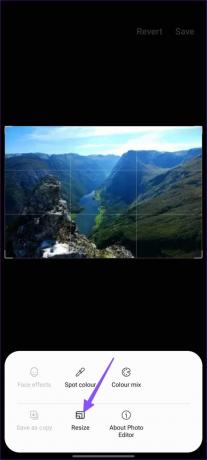
4. samm: Saate pildi eraldusvõimet suurendada või vähendada ja vajutada ülaosas nuppu Salvesta.
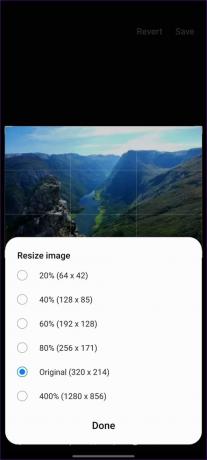
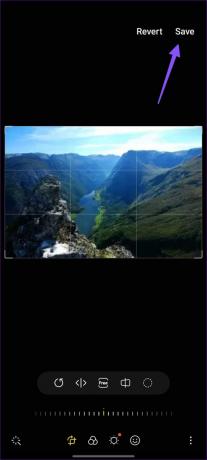
Galerii rakendus salvestab uue pildi JPG-vormingus. Teie foto on nüüd jagamiseks ja kasutamiseks valmis.
3. Kasutage kolmanda osapoole rakendusi
Google Play poes on võimelised kolmanda osapoole pildimuunduri rakendused. Kuid mitte kõik rakendused ei tööta nii, nagu reklaamitakse. Mõned võivad konversiooniprotsessi ajal anda vigu. Oleme proovinud mitut rakendust ja valinud teile paar võimalust.
Samm 1: Käivitage oma Android-telefonis Google Play pood.
2. samm: Laadige alla rakenduse Image Converter alla, kasutades allolevat linki.
Laadige Androidi alla Image Converter
3. samm: Avage oma telefonis allalaaditud rakendus.
4. samm: Ava galerii ja vali pildid järgmisest menüüst.

5. samm: Saate valida mitu pilti. Puudutage raadionuppu JPG või PNG kõrval.

6. samm: Määra pildikvaliteediks 100. Klõpsake nuppu Teisenda.

Saate avada Google Photo või eelistatud galeriirakenduse ja vaadata teisendatud pilte.
Image Converter on üks parimaid rakendusi mitme WEBP-pildi teisendamiseks PNG- või JPG-vormingusse. Vaikimisi meetodi puhul peate avama rakenduse, tegema muudatusi ja salvestama selle JPG-vormingus. See on aeganõudev ja ebamugav, kui soovite teisendada kümneid pilte samaaegselt. Kolmanda osapoole rakenduse kasutamine kiirendab protsessi ja viib töö kiiresti lõpule.
Teisendage WEBP-pildid liikvel olles
Google'i WEBP-pildivormingul on teatud eelised, kuid seda pole veel laialdaselt kasutusele võetud. Kui teil tekib ühildumatuse probleeme, kasutage ülaltoodud nippe, et teisendada WEBP Androidis JPG- või PNG-vormingusse.
Viimati värskendatud 09. jaanuaril 2023
Ülaltoodud artikkel võib sisaldada sidusettevõtte linke, mis aitavad toetada Guiding Techi. See aga ei mõjuta meie toimetuslikku terviklikkust. Sisu jääb erapooletuks ja autentseks.
KAS SA TEADSID
Brain, üks esimesi arvutiviirusi, ilmus 1986. aastal. See nakatas 5,2-tolliseid diskette.
Kirjutatud
Parth Shah
Parth töötas varem EOTO.techis tehnilisi uudiseid kajastades. Praegu töötab ta Guiding Techis vabakutselisena, kirjutades rakenduste võrdlusest, õpetustest, tarkvaranõuannetest ja -nippidest ning sukeldudes sügavale iOS-i, Androidi, macOS-i ja Windowsi platvormidesse.



